CrashPlan is een Quality Online Data Backup-oplossing
Alle harde schijven mislukken op een bepaald moment en je moet ervoor zorgen dat er een back-up van wordt gemaakt. Als onderdeel van een effectieve strategie voor gegevensback-up moet u beschikken over een externe cloudopslagoptie. Vandaag, als onderdeel van onze back-upserie, laat ik je CrashPlan zien. Hier is wat het te bieden heeft en hoe het te gebruiken.
Aan de slag met CrashPlan
Bezoek eerst de CrashPlan-site en download de CrashPlan gratis proefversie voor uw besturingssysteem. CrashPlan is platformonafhankelijk. Het werkt met Windows 32 en 64-bit versies, Linux, OS X en zelfs Solaris. CrashPlan biedt een verscheidenheid aan diensten tegen verschillende prijzen. Voor meer informatie, bekijk de vergelijkingstabel.
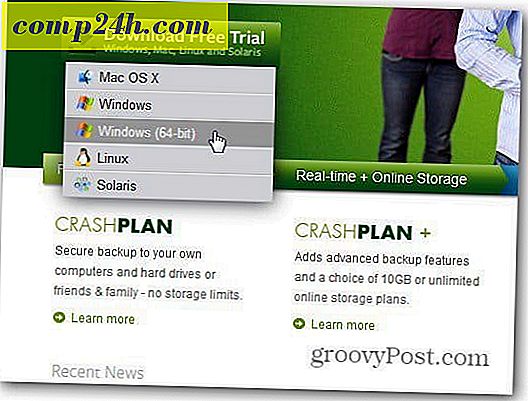
Voor deze beoordeling gebruik ik de CrashPlan + Unlimited-service en biedt de volgende functies.
- Onbeperkte online opslag
- Realtime gegevensback-up, meerdere back-upsets, onsite en offsite gegevensback-up, incrementele en differentiële back-ups.
- Web Herstel Data Recovery
- Gegarandeerd herstellen
- 448-bit bestandsversleuteling
- Een gebruikersvriendelijke gebruikersinterface en nog veel meer ...
De eerste back-up van uw computer kost nogal wat tijd op het internet - dit geldt voor elke online back-upservice. Maar Code 42 Software - de ontwikkelaars van CrashPlan, stuurt u tegen een vergoeding een externe harde schijf. Vervolgens maakt u een back-up van uw gegevens op de externe schijf, verzendt u deze naar het bedrijf en stelt u deze allemaal beschikbaar via internet.
Installeer de CrashPlan Backup Software. Ik installeer de 64-bits versie van Windows 7. De installatie verloopt heel eenvoudig na de wizard.

Nadat het snelle installatieprogramma is voltooid, start CrashPlan op. Maak eerst uw gratis CrashPlan-account.

Nadat u uw account hebt aangemaakt, start CrashPlan onmiddellijk uw lokale gebruikersaccount. Ik was onder de indruk dat het zo snel aan het werk ging. Minimale installatie en ik ben al op weg naar veilige en beveiligde online opslag.

Als u een set wilt maken en de benadering wilt vergeten om een back-up te maken van uw lokale schijf, laat u gewoon de standaardinstellingen staan. Terwijl CrashPlan uw systeem scant, klikt u op Back-up starten.
Ik wil graag de controle hebben over de mappen waarvan een back-up wordt gemaakt. Als je op mij lijkt, maakt CrashPlan dat ook gemakkelijk. Klik onder Bestanden op Wijzigen.

U kunt nu naar de mappen gaan waarvan u een back-up wilt maken door de gewenste mappen te selecteren. Een van de meest groente functies die CrashPlan biedt, die andere services niet bieden, is dat je een back-up kunt maken van aangesloten externe schijven.

Een ander cool ding om te overwegen is het opzetten van meerdere bestemmingen. Hiermee kunt u andere bestemmingen zoals uw computergegevens, andere computers in uw netwerk, externe schijven en online back-up toevoegen aan CrashPlan Central.
Om een back-up te maken van de gegevens van een vriend naar uw CrashPlan, stuurt u deze een e-mail met uw code. Ze moeten CrashPlan ook downloaden en vervolgens de code invoeren die u verzendt.

Ik stuurde 8 GB aan gegevens naar CrashPlan en het duurde ongeveer een dag om te uploaden. Ik pauzeerde de back-up in het weekend om andere dingen gedaan te krijgen. Wat is trouwens een uitstekende eigenschap? Hiermee kun je een back-up pauzeren en wanneer je verdergaat, gaat hij verder waar hij gebleven was.
U kunt dit doen vanuit het CrashPlan taakbalkpictogram en selecteer Slaapstand.

Hier is een overzicht van waar mijn back-up is nadat ik deze twee dagen geleden had gestart, en tijdens het hele weekend regelmatig pauzeren. Net als bij andere online back-upservices, duurt de eerste back-up het langst.

CrashPlan biedt ook gratis mobiele apps voor iOS, Android en Windows Phone. Hiermee hebt u onderweg toegang tot al uw belangrijke bestanden en de mogelijkheid om ze te delen - waardoor het meer is dan alleen een back-upservice.


Hoewel de CrashPlan-app op een iPhone of iPod touch enige bruikbaarheid biedt, werkt het, als je je documenten wilt lezen, veel beter op de iPad.

Er zijn ook versies van de mobiele app voor Windows Phone en Android. Je hebt vrijwel overal toegang tot je belangrijke gegevens op verschillende mobiele platforms.

Conclusie
Over het algemeen ben ik blij geweest met CrashPlan en de overvloed aan functies die het biedt. Ik moet toegeven dat ik de afgelopen twee jaar een Carbonite-gebruiker ben geweest. Maar CrashPlan's mogelijkheid om back-ups te maken van externe schijven is mijn favoriete functie. Ik was alleen op deze functie verkocht. Ik hoef niet langer de externe schijfback-upbeperking van Carbonite te omzeilen met SyncToy. Met alle extra functies en de solide codering die CrashPlan biedt, voor dezelfde prijs - ik maak de overstap.
Klik hier om een gratis proefversie van Crashplan te downloaden.



![Google voegt Drag-and-Drop Attachments Feature toe aan GMAIL [groovyNews]](http://comp24h.com/img/news/818/google-adds-drag-drop-attachments-feature-gmail.png)
